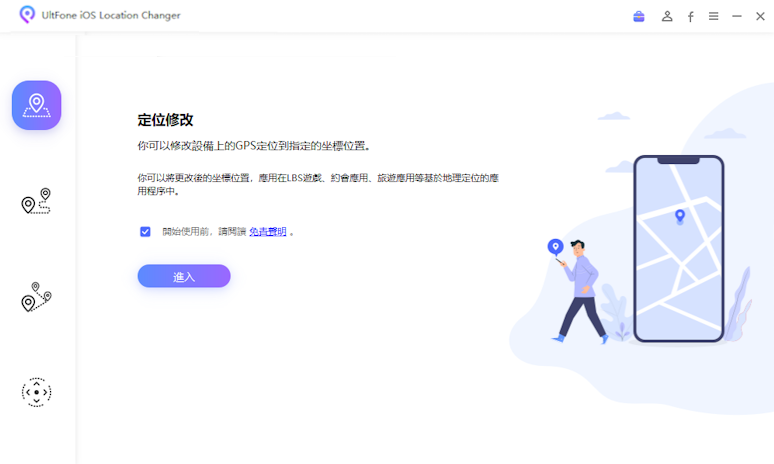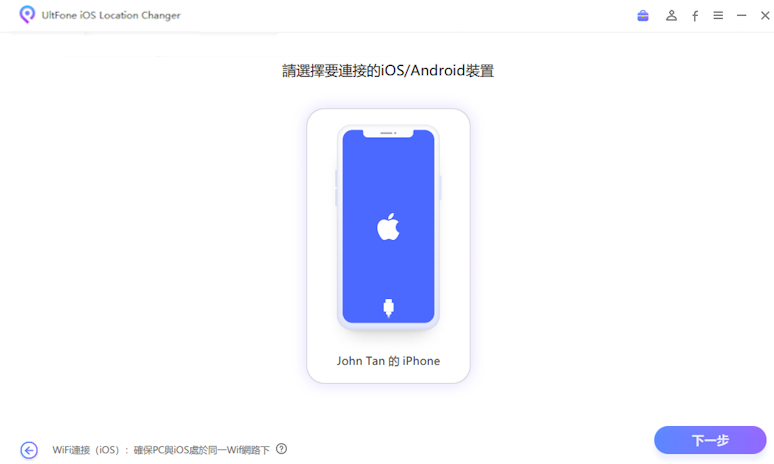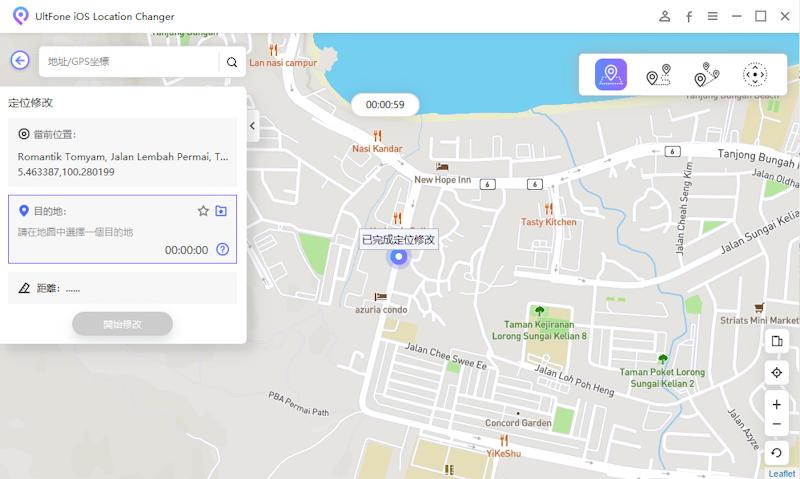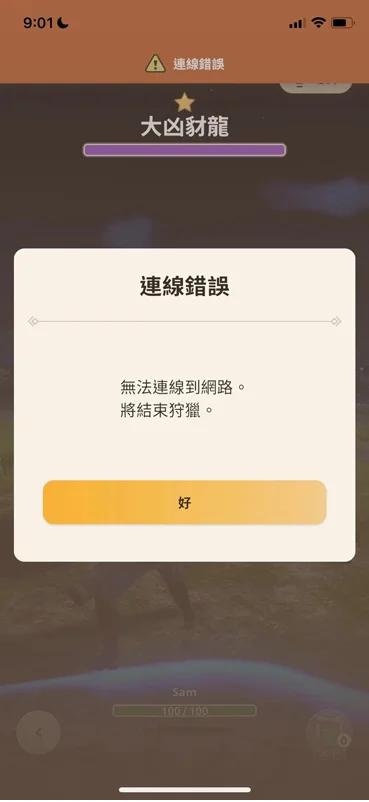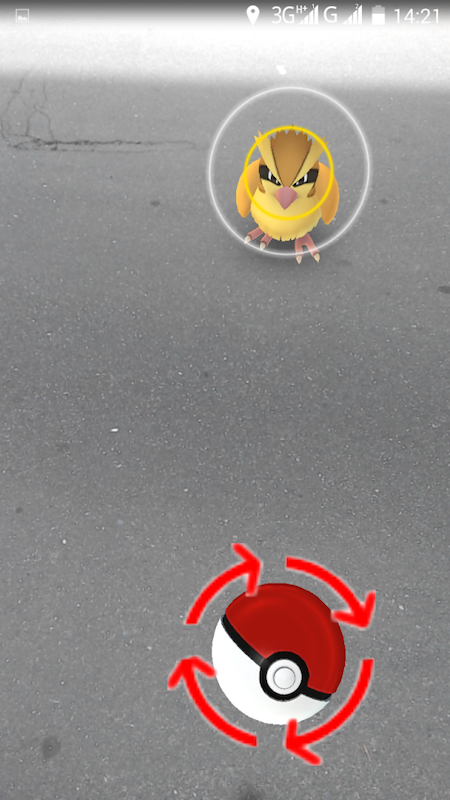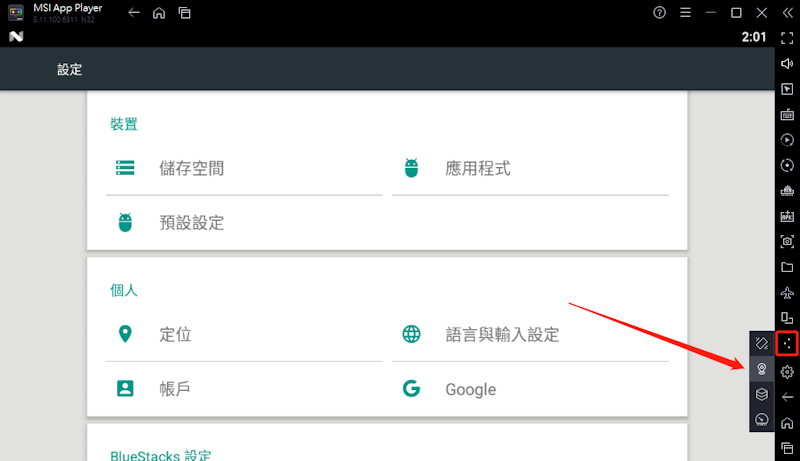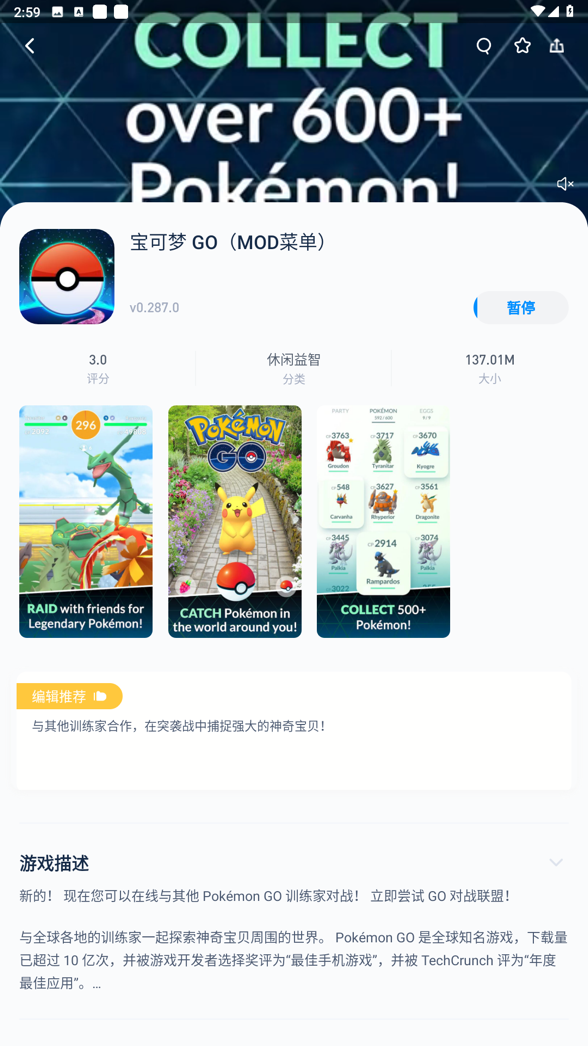【2025新發現】GPS JoyStick無法偵測位置12?寶可夢Go玩家必知解決方案!
 Jerry Cook
Jerry Cook- 2024-11-04更新 / 修改定位
相信有在遊玩 Pokemon Go 的各位,應該對所謂的寶可夢飛人不陌生吧。在很多情況下,玩家都有可能會需要用到寶可夢飛人,比如不方便/沒時間出門的時候,就很適合使用寶可夢飛人工具了。
但是在使用此類輔助程式 或外掛的時候,常會聽見不少玩家反應說,出現「 GPS JoyStick 無法偵測目前位置12 」的情況。所以在接下來的文章裡,我們會給大家解說 造成「 無法偵測目前位置 12 」的原因以及解決方法。
一、為什麼寶可夢中會出現「無法偵測目前位置12」?
如果你出現了寶可夢無法偵測目前位置 12的問題,並且對此感到很困擾的話,我們在這邊整理了3大原因給大家。
-
手機沒有開啟GPS定位權限
通常遊玩寶可夢Go,如果沒有開啟GPS定位權限的話,那麼遊戲是一定無法讀取你的GPS位置的。這時候,只需要滑開手機控制面板,或者是進入設定,把GPS開啟即可。
-
手機定位訊號弱
如果你的手機的定位訊號弱的話,那麼也是有可能會導致GPS不準確,然後造成Pokemon GO 無法偵測目前位置 12的情況。這種時候,你可以嘗試重啟手機,或者是更換一個沒有金屬配件的手機殼。這樣就不會屏蔽到GPS信號了。
-
手機(安卓)開啟了「模擬位置」功能
如果你的安卓手機上,開啟了「模擬位置」功能,那麼也是會導致這種情況的。因為此功能,是有關於到飛人相關的操作,使用會導致寶可夢系統報錯「無法偵測目前位置12」。
無法偵測目前位置12 最佳解決方案
- 6月8日,寶可夢 Go 官方對其游戏版本進行了更新,加強了對於模擬位置的檢測和限制,導致大量訓練家無法使用飛人模式體驗遊戲的全新樂趣。
- 因此,UlFone 聯合其友商 iAnyGo 及 PoGoskill 在最短時間內破解了官方新機制,為玩家修復了飛人模式無法使用的問題。
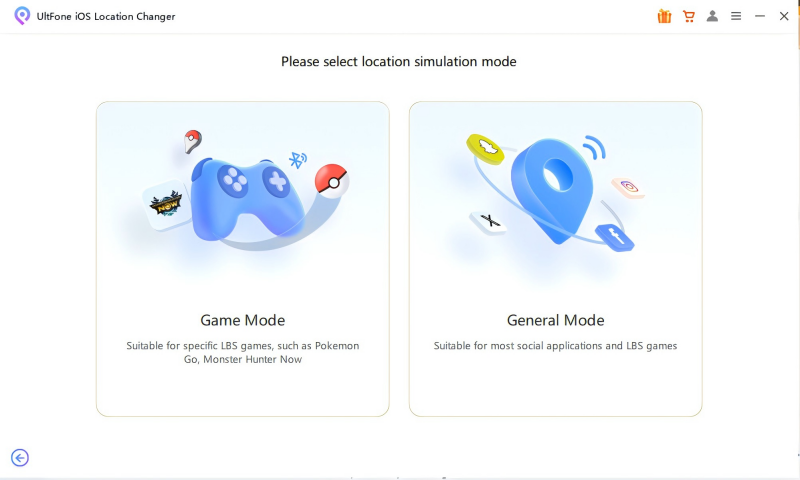
Ultfone iOS 虛擬定位神器是全球首款在 PC 上集成遊戲藍牙的產品——運用藍牙硬體的定位修改工具,透過避開傳統的 GPS 模擬方式,有效降低被封鎖的風險,提供安全、零封號的體驗。同時,Ultfone iOS 虛擬定位神器支援 Pokémon Go 或 Monster Hunter Now 等原版遊戲飛人,無破解風險!
遊戲模式+藍牙設備連接教程:
如果你需要更多的説明,你可以查看我們的 Ultfone iOS 虛擬定位神器使用指南,也可以加入 PoGo Club discord 來尋求幫助。
二、如何解決寶可夢無法偵測目前位置 12?
如果你真的出現了寶可夢無法偵測目前位置12 的問題,那麼應該要怎麼解決呢?我們這邊整理了5個實用的方法,大家可以根據這些方法來操作,讓你快速解決「無法偵測目前位置12」。
-
重啟設備
最簡單的方法,就是嘗試重啟你的設備。因為有的時候,可能是系統出現了一些奇怪的BUG,或者是緩存問題,導致暫時性的問題。只需要重啟設備,通常就能解決這種BUG了。
-
開啟GPS定位
如果你出現「無法偵測目前位置12」的原因,是GPS沒開啟的話,那麼你可以重新開啟GPS定位。你可以在螢幕上往下滑 打開控制台,或者是進入設定裡,把GPS功能打開。打開後,那麼你就可以正常使用你的GPS功能了。
-
重新下載遊戲
通常如果是只有遊戲裡出現「無法偵測目前位置12」的問題,而且一直無法改善的話,那麼你可以嘗試重新下載遊戲。因為這可能是遊戲的資料夾 出現了一些問題或故障,所以才會導致這種問題的發生。重新下載即可。
-
重新登入遊戲賬號
如果你是因為使用飛人,才出現GPS JoyStick無法偵測目前位置12 的問題,那麼你可以嘗試重新登入遊戲賬號。因為如果你被遊戲系統偵測到飛人後,遊戲都會出現這種無法遊玩的情況。只需要重新登入,大部分情況下都是可以解決的。
-
關閉「查找我的手機」與「模擬位置」功能
當你的手機,有打開「查找我的手機」與「模擬位置」功能的話,那麼也是會導致到「無法偵測目前位置12」的問題的。只需要進入手機設定,把以上兩個功能關掉即可,那麼就可以解決這個問題了。
三、使用UltFone iOS虛擬定位神器,讓您在飛人時不受「無法偵測目前位置12」影響
如果你在使用其他飛人工具的時候,一直出現GPS JoyStick 無法偵測目前位置12,但你又想要使用飛人來玩寶可夢的話,那麼我們推薦你一款飛人工具。那就是UltFone iOS虛擬定位神器。
這款工具可以幫助你有效的在寶可夢裡飛人,而且不會有風險的存在,可以隨心所欲的使用。同時這款工具也支援了Android和iOS兩種平台,所以不管你是哪一種手機 都可以使用這款工具喔!
使用UltFone iOS 虛擬定位神器來飛人的優點&功能:
- 支持 Android 系統與幾乎所有 iOS 作業系統,包括 iOS 18
- 適用於 iPhone、iPad,包括最新的 iPhone 15
- 長達 1 小時的免費試用時長
- 提供 4 種移動模式
- 可自定義路綫、移動速度及循環次數
- 會保存歷史路綫,下次直接使用
- 支持導入/導出 GPX 路線檔案,直接用設定好的路線
- 支持多設備同時使用
- 安全快捷,一鍵操作等
飛人(定位修改)的操作步驟:
-
步骤1下載打開UltFone iOS虛擬定位神器,這邊先使用定位修改。然後查看免責聲明,確認無誤後勾選起來,並且點擊「進入」。

-
步骤2接下來,使用USB數據線把你的手機連接到電腦上。連接後,點擊「下一步」。

-
步骤3然後在地圖上,你就可以點擊你想要修改的目的地了,或者在左側輸入具體位置信息。確認目的地後,就可以點擊「開始修改」了。

-
步骤4當你看到修改到目的地後,就代表你手機上的GPS也同時更改到這個地點了。接下來,你就可以打開寶可夢GO了。

在這款工具裡,有內置了時間冷卻功能,是為了提醒大家不要頻繁使用定位修改。因為如果頻繁使用,就會被系統偵測到使用飛人,進而出現「無法偵測目前位置12」的情況。
只需要點擊右上角的三線圖標,然後點擊「設定」,在這邊就能開啟或關閉時間冷卻功能了。在時間範圍內,就不要在使用定位修改了,使用其他3個移動模式即可。
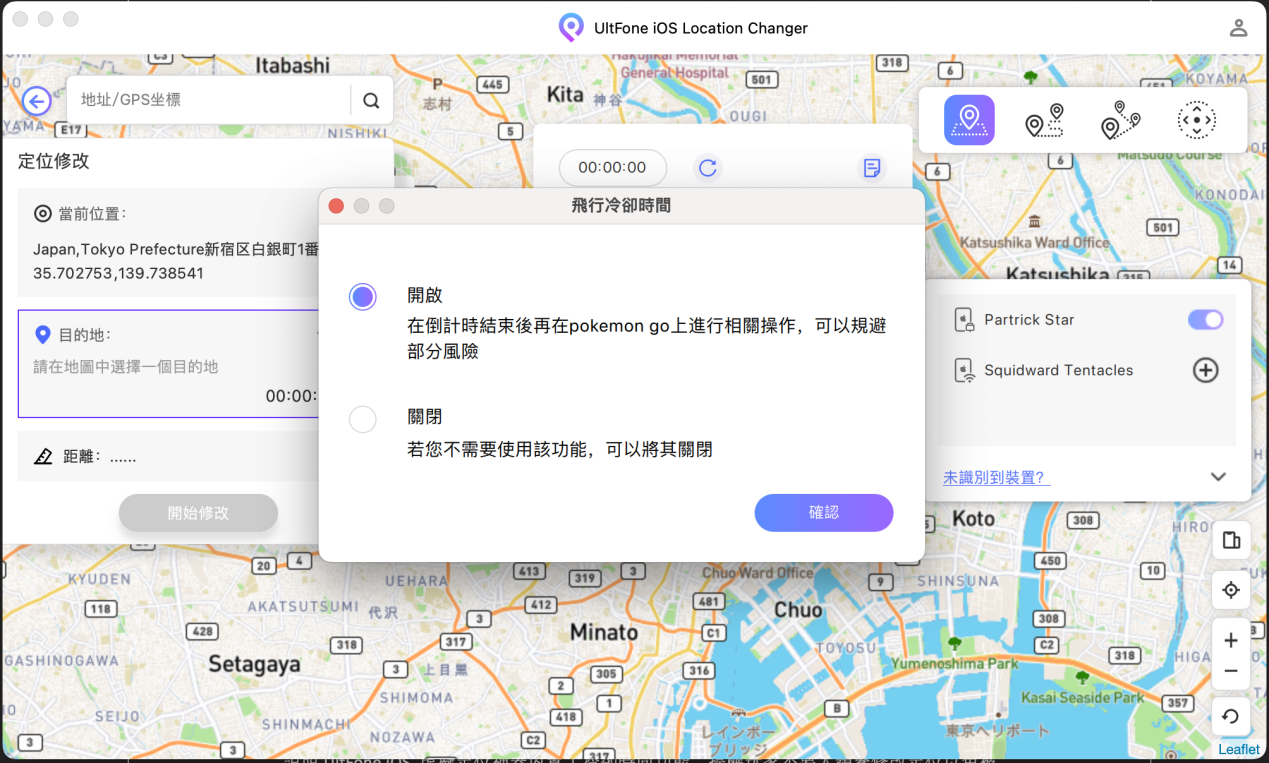
單點移動的操作步驟
如果你需要在附近抓寶的話,那麼可以使用單點移動模式。這個模式可以讓你在2個點之間來回移動,也就是起始點和終點。進入該模式後,設定一個起始點和終點,並且把移動速度設定在10m/s以下,就可以點擊「開始移動」了。因為10m/s以下,是能避免出現「無法偵測目前位置12」的。
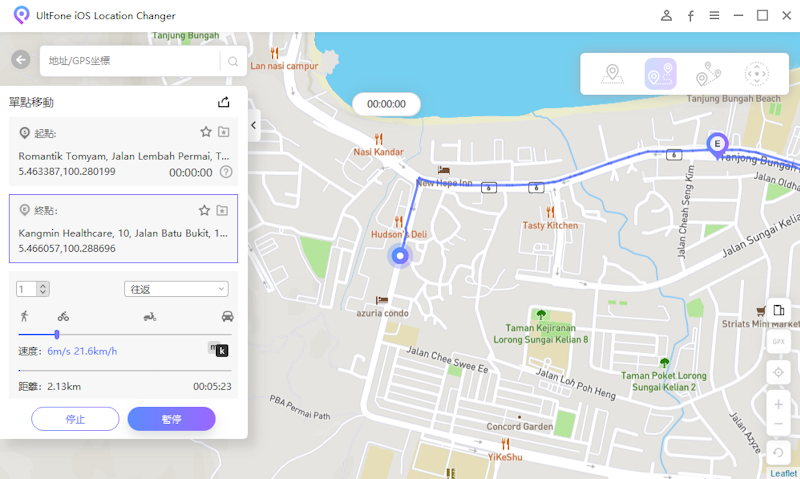
多點移動功能
這個和單點移動類似,只不過是可以設定更多的移動點。進入該模式,並且在地圖上設定幾個 你要行走的點位,比如設定寶可夢路線、或者是補給站。最後把移動速度設定在10m/s以下,再點擊「開始移動」即可。
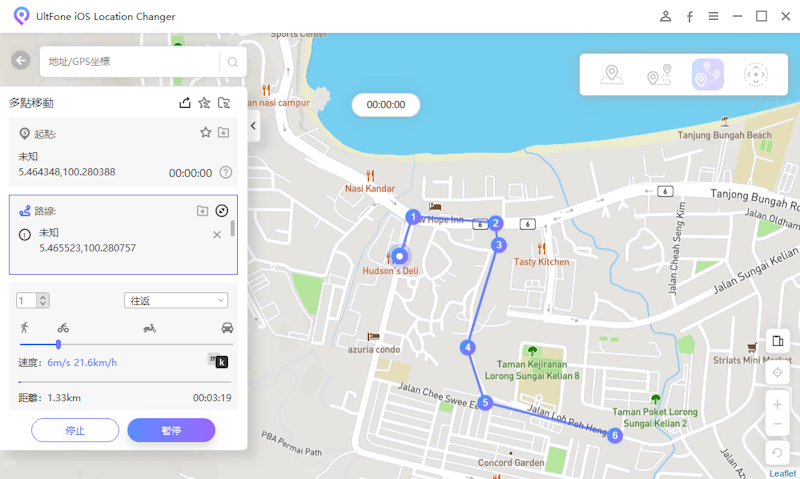
虛擬搖桿功能
如果你不知道接下來要去哪裡探險,單純要四處走的話,那麼可以用虛擬搖桿功能,這個功能可以讓你實時操控定位。進入後,直接設定移動速度在10m/s以下,就可以拖動左下角的搖桿來移動了。那麼接下來,你就可以到處遊玩了。
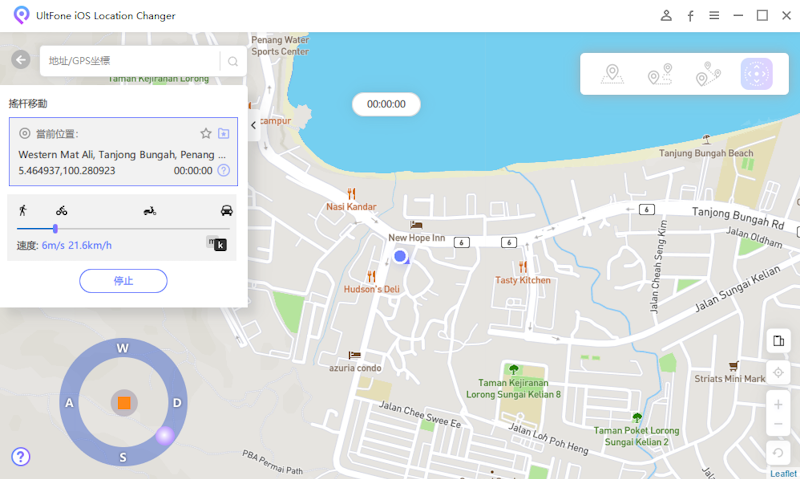
四、總結
以上就是關於 GPS JoyStick 無法偵測目前位置12的原因以及解決方法了。通常如果是一般的情況,都可以透過重啟設備、或者是重新下載遊戲來解決。或者是訊號問題,也可以嘗試換一個手機殼,避免 GPS 訊號減弱。
但如果是因為飛人的原因才出現這問題,那麼你可以嘗試使用 UltFone iOS 虛擬定位神器。這款工具可以有效避免 你在遊戲裡出現「無法偵測目前位置12」的問題,因為這可以讓你控制移動速度在合理範圍內,也有一個時間冷卻功能,避免玩家被系統偵測。